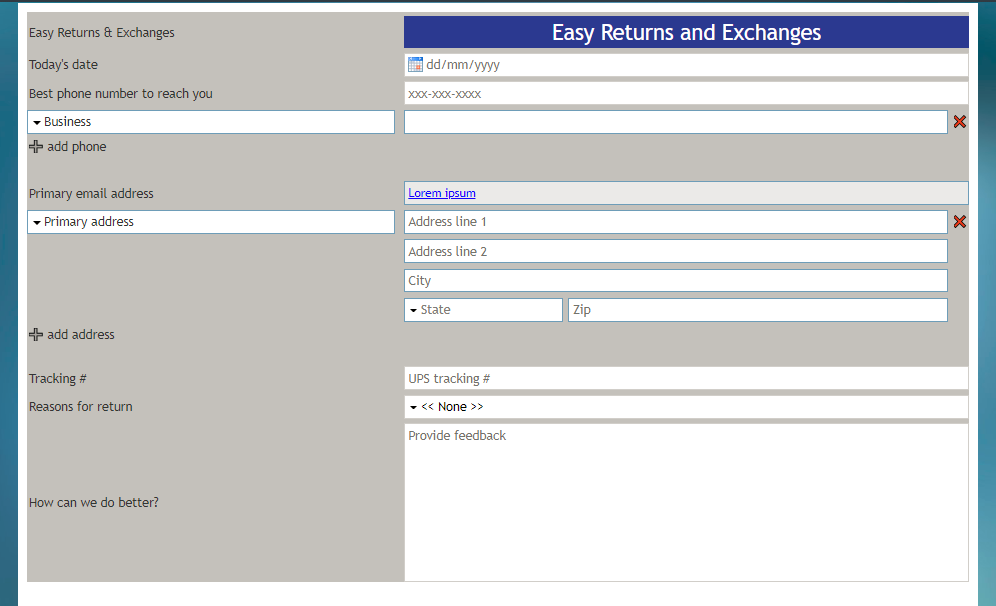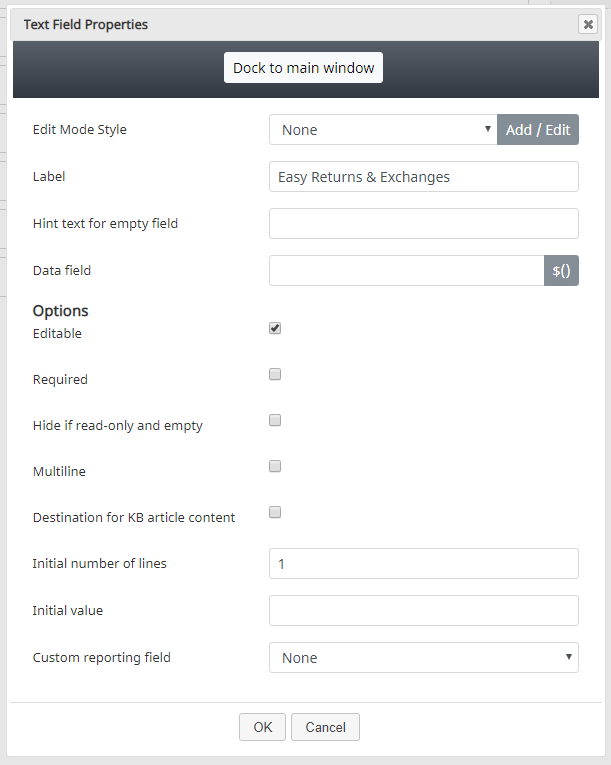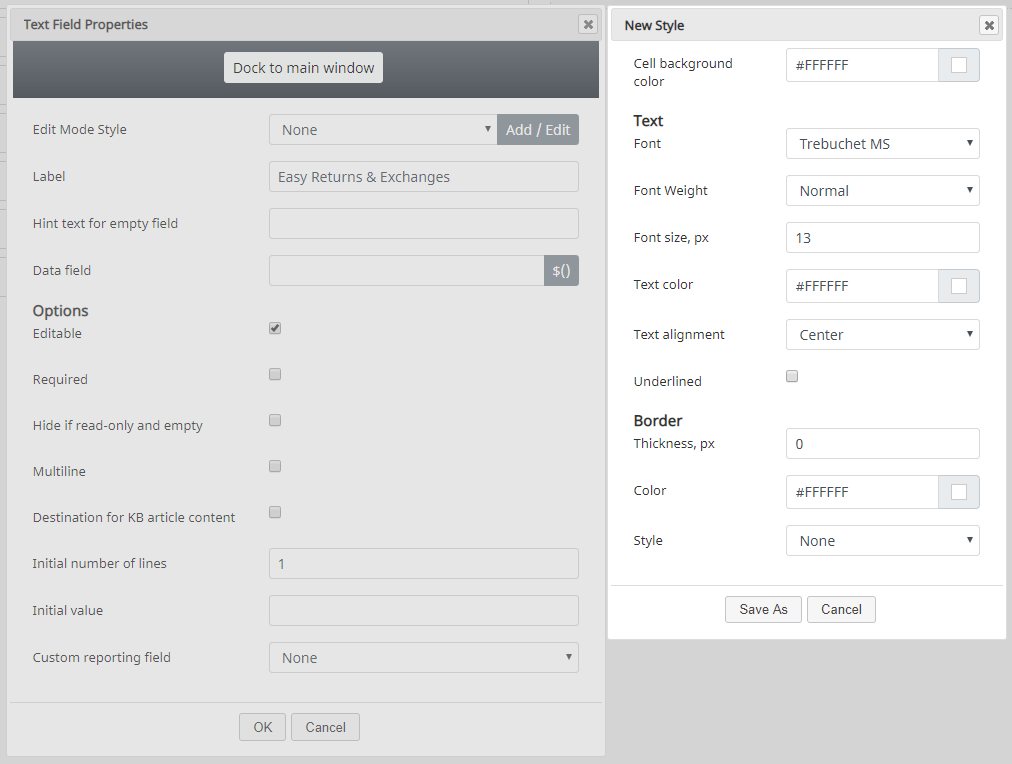テキスト
テキストコントロールは、フォームにテキストを配置します。例えば、このテキストは、フォームのタイトル、URL、ポリシー情報、配送ガイドライン、ナレッジベース記事のテキスト、または他にコンタクトセンターによって要求または希望されるフォームのテキストです。
プレビューモードでは、テキストコントロールは以下のように表示されます。この例では、テキストコントロールは、フォントサイズが大きく、背景色が対照的なタイトル("返品と交換の簡単な流れ")として表示されています。
フィールドプロパティ
コントロールをフォームキャンバスに配置したら、コンポーネントの鉛筆アイコンをクリックしてフィールドプロパティを編集できます。フィールドのプロパティは次のとおりです。
モードスタイルの編集
モードスタイルの編集は、このフォームコントロールの スタイルを選択、編集、または追加できる共通のプロパティです。例えば、このセレクターから "テキスト"を選び、追加 / 編集をクリックし、フォームに表示されるフィールドのスタイル (例えば、テキスト、フォント、色など)を変更できます。
この例では、テキストコントロールは、フォントサイズが大きく、背景色が対照的なタイトル("返品と交換の簡単な流れ")として表示されています。
ラベル
ラベルは、フォームに表示されるコントロールの名前です (例えば、 "返品と交換の簡単な流れ").
空白のフィールド用のヒントテキスト
このテキスト入力フィールドには、このコントロールの空白のフィールドに表示するテキストが入力されます。ヒントテキストは、ユーザーに対してこのフィールドに入力するテキストの種類に関するヒントを提供します(例: "フォームのタイトル")。
データフィールド
'データフィールドは、特定の変数を入力するか、データを取得し、フォームに挿入するために変数を選択する場所です。例えば、ナレッジベース の記事が アクティビティフォームに使われる場合、ナレッジベースに基づく空白のフィールドは、アクティビティ履歴のカスタムフォームフィールドからの値を使って事前入力をするように設定できます。アクティビティ履歴フィールド変数がアクティビティフォームに存在しない場合、事前入力されません。また、ナレッジベースの記事に対して値が設定されていない場合、フィールドはフォームに事前入力されません。エージェントがすでにフィールドに値を入力している場合、その値は事前入力されません(フィールドが空白の場合にのみ事前入力されます)。
オプション
編集可能
このチェックボックスを選択すると、ユーザーはテキストフィールドを編集できます。
必須
このチェックボックスを選択すると、ユーザーはこのフィールドにテキストを入力しなければなりません。 必須は、フィールドが編集可能な場合にのみ有効になります。
フィールドが読み取り専用で空白の場合は非表示
テキストフィールドが読み取り専用または空白の場合は、このチェックボックスンを選択すると、テキストフィールドが非表示になります。
マルチライン
マルチラインチェックボックスを選択して、テキストフィールドに対して複数行のテキストを指定します。
KB記事コンテンツの宛先
このチェックボックスを選択して、ナレッジベースのコンテンツがこのテキストフィールド内に含まれることを示します。
行数の初期値
テキストに必要な行数を指定します。既定値は1です。有効な範囲は1〜99です。
初期値
テキストコントロールに表示する初期値を指定できます。これはオプションです。
カスタムレポートフィールド
カスタムレポートフィールドとは、 コンタクトセンター(ある場合)用に作成された カスタムレポートフィールドです。このようなフィールドは、既定のフィールドとは異なって、コンタクトセンターに固有です。カスタムレポートフィールドがない場合は、ドロップダウンリストから無し を選択します。